[Wireless Router] ฉันจะใช้การแชร์เครื่องพิมพ์ EZ กับเราเตอร์ไร้สายของ ASUS ได้อย่างไร (สำหรับระบบปฏิบัติการ Windows เท่านั้น)
ยูทิลิตี้เครื่องพิมพ์ ASUS EZ ช่วยให้ผู้ใช้สามารถเข้าถึงเครื่องพิมพ์ที่เชื่อมต่อกับพอร์ต USB บนเราเตอร์ ASUS ผู้ใช้สามารถตั้งค่าเซิร์ฟเวอร์เครื่องพิมพ์เพื่อให้อุปกรณ์ใน LAN ใช้เครื่องพิมพ์ผ่านสายหรือไร้สาย
หากต้องการตรวจสอบข้อมูลจำเพาะของพอร์ต USB ที่เราเตอร์ ASUS ของคุณรองรับ โปรดไปที่หน้าข้อมูลจำเพาะของผลิตภัณฑ์ของ ASUS official website.
ข้อสังเกต:
ก. ยูทิลิตี้เครื่องพิมพ์ ASUS EZ ใช้กับเครื่องพิมพ์ USB เท่านั้น
สำหรับคู่มือการตั้งค่าเครื่องพิมพ์ประเภทอื่นๆ โปรดดูคำถามที่พบบ่อยที่เกี่ยวข้อง:
- How can I set the printer by Line Printer Remote (LPR)/Line Printer Daemon (LPD) in Windows OS of ASUS wireless router?
- How can I set printer by Line Printer Remote (LPR)/ Line Printer Daemon (LPD) when I am using a MAC OS?
b. ก่อนที่คุณจะเริ่มการตั้งค่า โปรดเชื่อมต่อเครื่องพิมพ์ USB ของคุณกับเราเตอร์ ASUS ดังที่แสดงด้านล่าง ในขณะที่เครื่องพิมพ์ส่วนใหญ่เข้ากันได้กับเราเตอร์ ASUS โปรดดู รายการความเข้ากันได้ของเซิร์ฟเวอร์การพิมพ์ สำหรับรุ่นที่ทดสอบและแนะนำสำหรับการรับประกันความเข้ากันได้
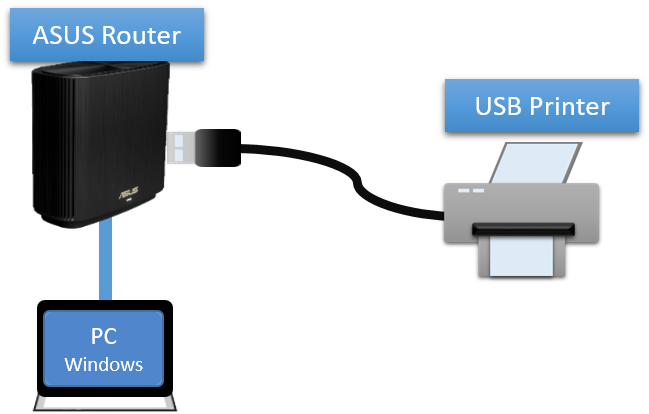
1. เชื่อมต่อคอมพิวเตอร์ของคุณกับเราเตอร์ผ่านการเชื่อมต่อแบบมีสายหรือ WiFi และป้อน http://www.asusrouter.com ไปที่ WEB GUI

โปรดดู [Wireless Router] วิธีการเข้าสู่ GUI ของเราเตอร์ (ASUSWRT) เพื่อเรียนรู้เพิ่มเติม
2. ป้อนชื่อผู้ใช้และรหัสผ่านของเราเตอร์เพื่อเข้าสู่ระบบ

หมายเหตุ: หากคุณลืมชื่อผู้ใช้และ/หรือรหัสผ่าน โปรดกู้คืนเราเตอร์เป็นสถานะและการตั้งค่าเริ่มต้นจากโรงงาน (ชื่อผู้ใช้และรหัสผ่านเริ่มต้นคือ admin/admin)
โปรดดู วิธีการรีเซ็ตเราเตอร์ไปที่ตั้งค่าเริ่มต้นโรงงาน สำหรับวิธีการคืนค่าเราเตอร์เป็นสถานะเริ่มต้น
3. ไปที่ [USB Application] > [Network Printer Server]
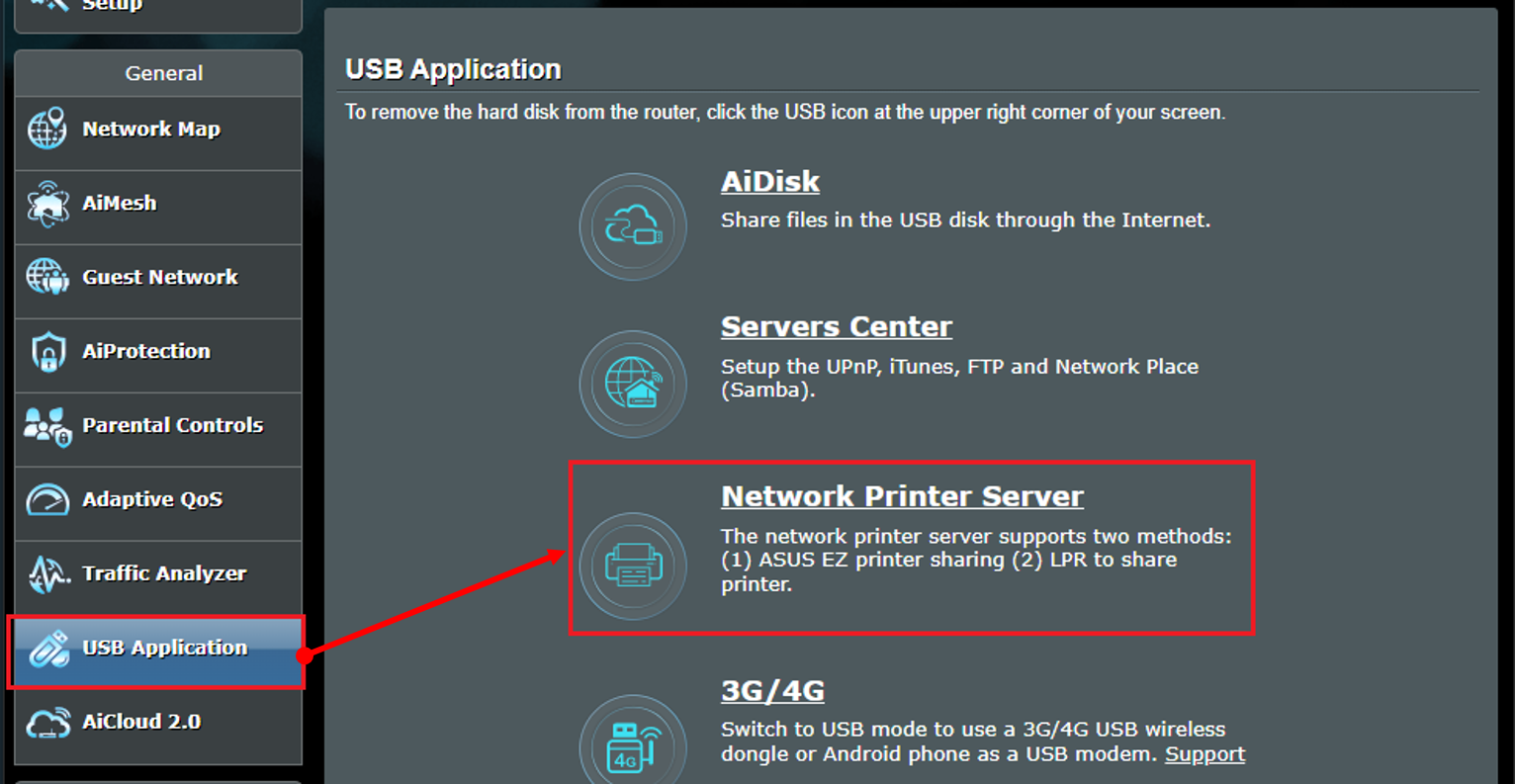
4. สลับปุ่มบน Network Printer Server เป็น ON (ค่าเริ่มต้นคือ OFF)
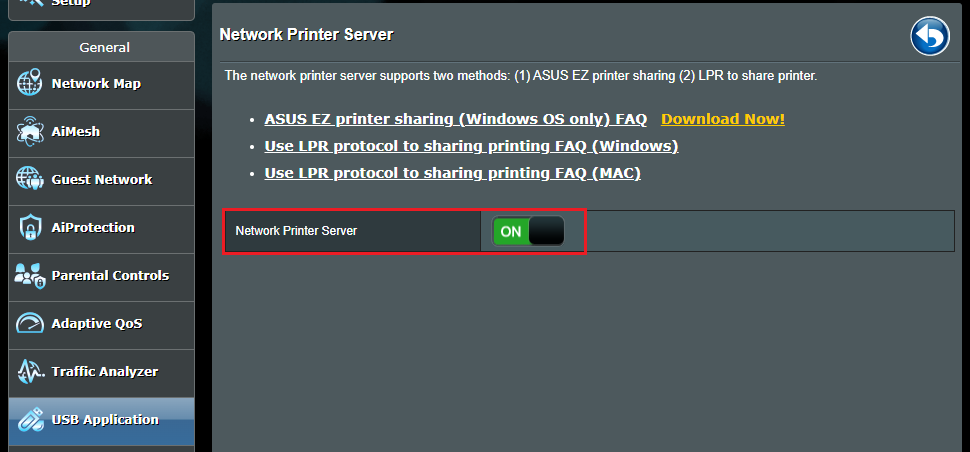
5. คลิก [Download Now!] เพื่อดาวน์โหลดยูทิลิตี้การแชร์เครื่องพิมพ์ ASUS EZ
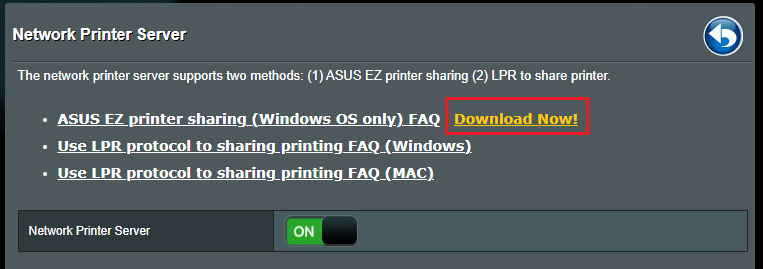
6. แตกไฟล์ zip หลังจากที่ดาวน์โหลดแล้ว คลิก Printer.exe เพื่อเริ่มเครื่องพิมพ์ ASUS EZ
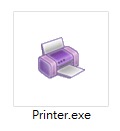
7. ทำตามคำแนะนำใน Printer Setup Utility แล้วคลิก [Next]
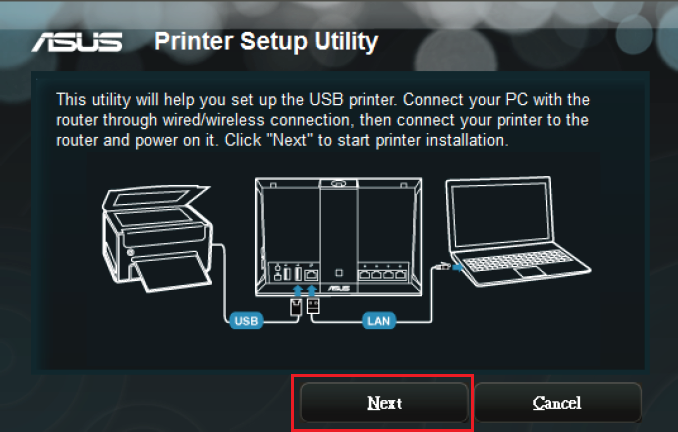
8. คลิก [Finish] เพื่อเสร็จสิ้นการติดตั้ง
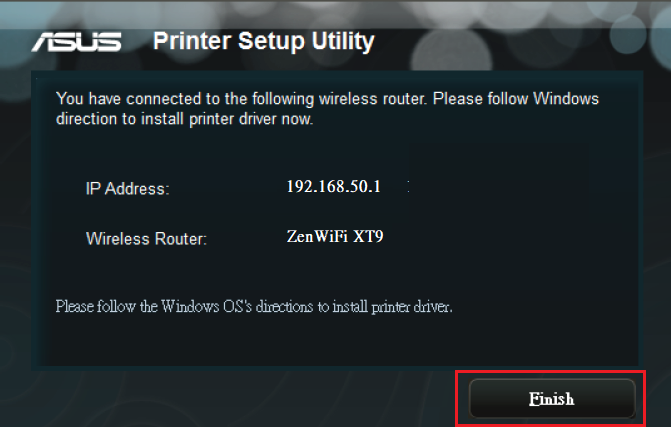
9.ติดตั้งไดรเวอร์เครื่องพิมพ์บนคอมพิวเตอร์ของคุณ โปรดปฏิบัติตามคำแนะนำบนเว็บไซต์ Microsoft Windows Install the latest driver for your printer (microsoft.com)
ประกาศ: ตรวจสอบให้แน่ใจว่าได้เปิด Network Printer Server บนเราเตอร์ ASUS ก่อนที่คุณจะตั้งค่า Windows OS
10. เมื่อติดตั้งไดรเวอร์เครื่องพิมพ์เรียบร้อยแล้ว คุณสามารถใช้เครื่องพิมพ์ USB ที่เชื่อมต่อกับเราเตอร์ ASUS บนคอมพิวเตอร์เครื่องนี้
คําถามที่พบบ่อย (FAQ)
1. วิธีแก้ไขเครื่องพิมพ์ USB เชื่อมต่อกับเราเตอร์ ASUS แต่ยังไม่แสดงบนเว็บ GUI
a. โปรดลองถอดปลั๊กและเสียบเครื่องพิมพ์ USB ด้วยตนเอง
b. โปรดลองรีบูตเราเตอร์และเราเตอร์จะตรวจพบอุปกรณ์ USB โดยอัตโนมัติ
c. ตรวจสอบให้แน่ใจว่าเครื่องพิมพ์ USB ของคุณเข้ากันได้กับเราเตอร์ ASUS โปรดดูรายการความเข้ากันได้ของเซิร์ฟเวอร์การพิมพ์ Print Server Compatibility List
d. โปรดตรวจสอบว่าเราเตอร์ของคุณได้รับการอัปเกรดเป็นเฟิร์มแวร์ล่าสุดแล้ว คุณสามารถอ้างอิงคำถามที่พบบ่อยนี้สำหรับรายละเอียดเพิ่มเติม [Wireless Router] จะอัพเดตเฟิร์มแวร์ของเราเตอร์ไร้สาย ASUS ได้อย่างไร (ASUSWRT)
จะรับ (ยูทิลิตี้ / เฟิร์มแวร์) ได้อย่างไร?
คุณสามารถดาวน์โหลดไดรเวอร์ ซอฟต์แวร์ เฟิร์มแวร์ และคู่มือผู้ใช้ล่าสุดได้ใน ASUS Download Center.
หากคุณต้องการข้อมูลเพิ่มเติมเกี่ยวกับ ASUS Download Center โปรดดูที่ลิงค์นี้